螺母是工業非常基本的產品,在工業應用中應用廣泛,上至航天飛機,下至我們使用的生活小電器,都有螺絲螺母的影子。而拉伸面作為三維作圖中基本使用的命令,今天我們就用拉伸命令做一個簡單的螺母。
首先我們將視圖轉換到三維的東南等測角。
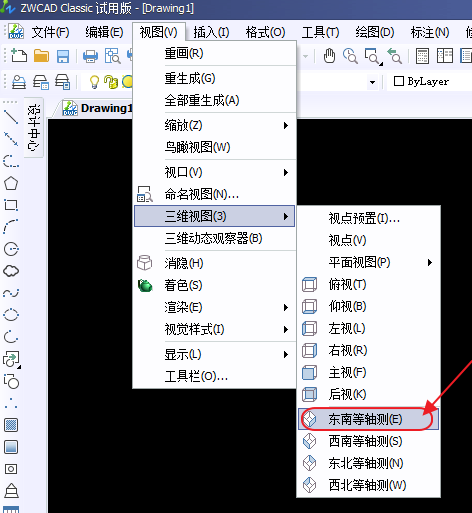
然后為了作圖方便我們在CAD最下面的工具欄中打開“正交”和“對象捕捉”。

然后選擇“正多邊形命令”,輸入“6’,“內切于圓”選擇正六邊形。
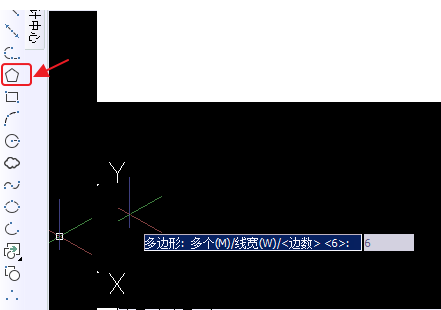
拉出一個合適大小的正六邊形。
選擇畫圓工具,選擇以正六邊形的中心為圓心,畫一個略小的圓形。
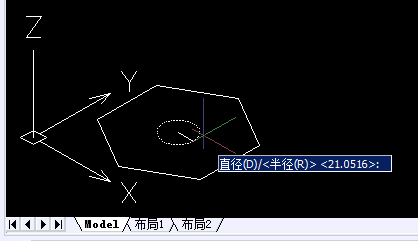
打開最上端的“繪圖”->“面域”,將正六邊形和圓建立為面域。
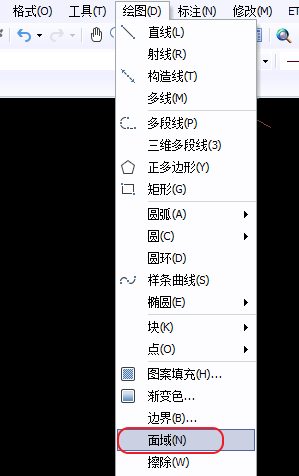
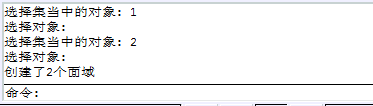
選擇最上面工具欄的“修改”->“實體編輯”->“拉伸面”。
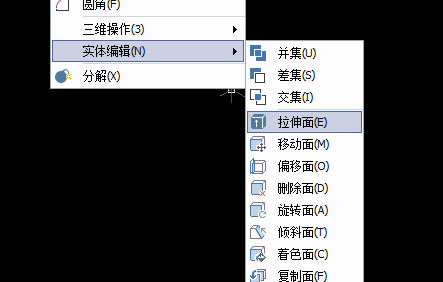
將正六邊形和圓拉伸高度設為“20”,角度為0.高度可以根據正六邊形的大小而決定。
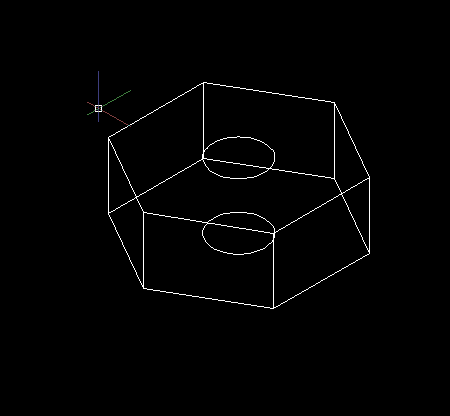
將中心的兩個圓用直線連上。就這樣,一個簡單的螺母用拉伸面命令就做出來啦。
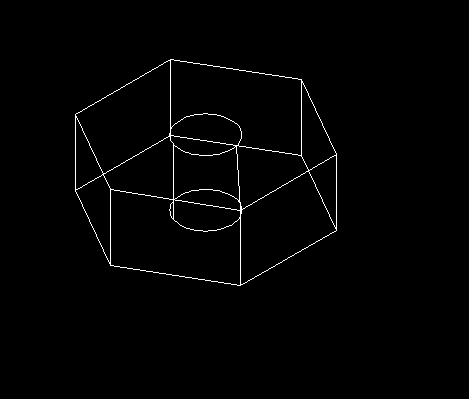
螺母是標準件,實際中中心的圓柱形要有螺紋,這里就不一一介紹。只簡單介紹一個拉伸面的使用,希望大家熟悉使用拉伸面命令。
·中望CAx一體化技術研討會:助力四川工業,加速數字化轉型2024-09-20
·中望與江蘇省院達成戰略合作:以國產化方案助力建筑設計行業數字化升級2024-09-20
·中望在寧波舉辦CAx一體化技術研討會,助推浙江工業可持續創新2024-08-23
·聚焦區域發展獨特性,中望CAx一體化技術為貴州智能制造提供新動力2024-08-23
·ZWorld2024中望全球生態大會即將啟幕,誠邀您共襄盛舉2024-08-21
·定檔6.27!中望2024年度產品發布會將在廣州舉行,誠邀預約觀看直播2024-06-17
·中望軟件“出海”20年:代表中國工軟征戰世界2024-04-30
·2024中望教育渠道合作伙伴大會成功舉辦,開啟工軟人才培養新征程2024-03-29
·玩趣3D:如何應用中望3D,快速設計基站天線傳動螺桿?2022-02-10
·趣玩3D:使用中望3D設計車頂帳篷,為戶外休閑增添新裝備2021-11-25
·現代與歷史的碰撞:阿根廷學生應用中望3D,技術重現達·芬奇“飛碟”坦克原型2021-09-26
·我的珠寶人生:西班牙設計師用中望3D設計華美珠寶2021-09-26
·9個小妙招,切換至中望CAD竟可以如此順暢快速 2021-09-06
·原來插頭是這樣設計的,看完你學會了嗎?2021-09-06
·玩趣3D:如何巧用中望3D 2022新功能,設計專屬相機?2021-08-10
·如何使用中望3D 2022的CAM方案加工塑膠模具2021-06-24
·CAD如何將三維模型轉換為二維圖形?2024-05-08
·在CAD繪制圓時,圓的尺寸發生變化如何處理?2024-01-29
·CAD中繪制曲線箭頭的方法2024-09-11
·CAD圓角如何恢復為直角2023-02-15
·如何修改CAD的單位2021-11-19
·CAD二維圖不共面的解決辦法2018-12-29
·CAD如何用命令放大圖形?2020-03-24
·CAD中如何繪制標準圖框2022-02-11














